MAXQDA 2022のアップデート、2022.8が配信されています。
バージョン2022.3より、ARM版Mac(Appleシリコン)に対応いたしました(Intel版でも引き続きご利用いただけます)。
画面右上の メニューにある「アップデートを探す」より、無償のアップデートをご利用いただけます。
メニューにある「アップデートを探す」より、無償のアップデートをご利用いただけます。
※アップデートはインターネット回線の状況によっては完了までに時間がかかる場合がありますので、お時間に余裕がある時に行うことをお勧めします。
その他にも沢山の新機能や機能拡張が追加されています。



その他にも沢山の新機能や機能拡張が追加されています。

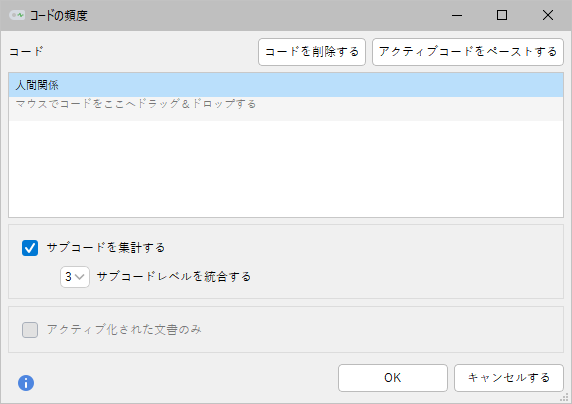


その他にも沢山の新機能や機能拡張が追加されています。






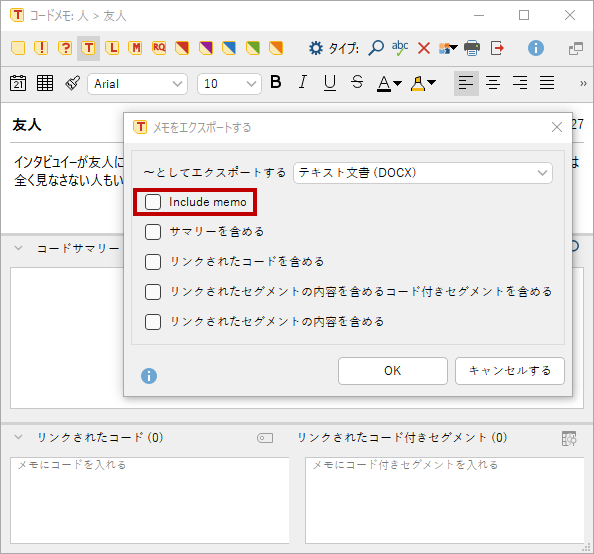
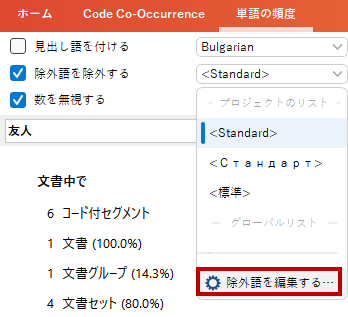
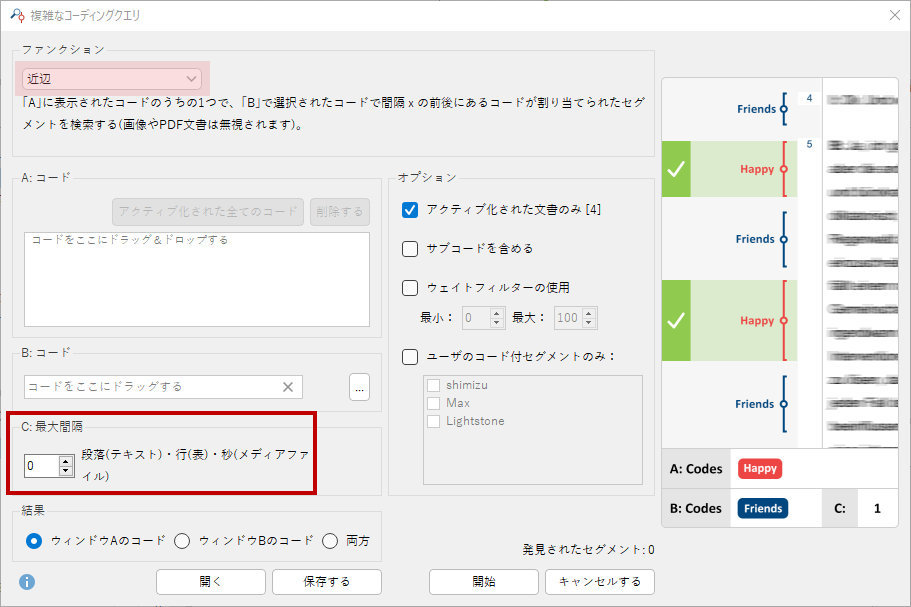







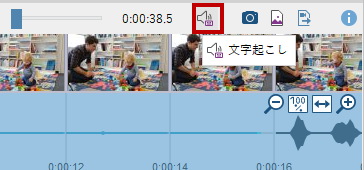

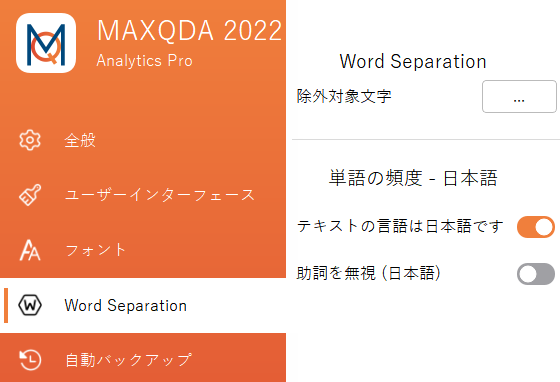
その他にも沢山の新機能や機能拡張が追加されています。
Statsモジュールを使用して、定性的データをシームレスに定量化し、追加の考察で分析を充実させます。
※Statsは、Analytics Proでご利用いただける機能です。
その他にも沢山の新機能や機能拡張が追加されています。(MAXQDA, Analytics Pro 共通)
文書ブラウザで複数の文書を選択して右クリックし、メニューから「文書概観表示」を選択することで、一度に複数文書の文書概観表示を作成することができます。
MAXQDA WEB CollectorからインポートしたWEBページのURLが文書メモに記録されます。このリンクを、文書の外部リンクにすることができるようになりました。
同じオプションを使用して簡単に再印刷できるように、印刷ダイアログが前回使用した設定を保持するようになりました。
Microsoft TeamsやZoomなどの会議の自動書き起こしファイル(VTTファイル)をインポートできるようになりました。トランスクリプトはインポート中に自動的にクリーンアップされ、読みやすさが向上します。その後、タイムスタンプを使用してメディアファイルをトランスクリプトにリンクするか、フォーカスグループインタビュー用に話者を自動コーディングするかを選択できます。
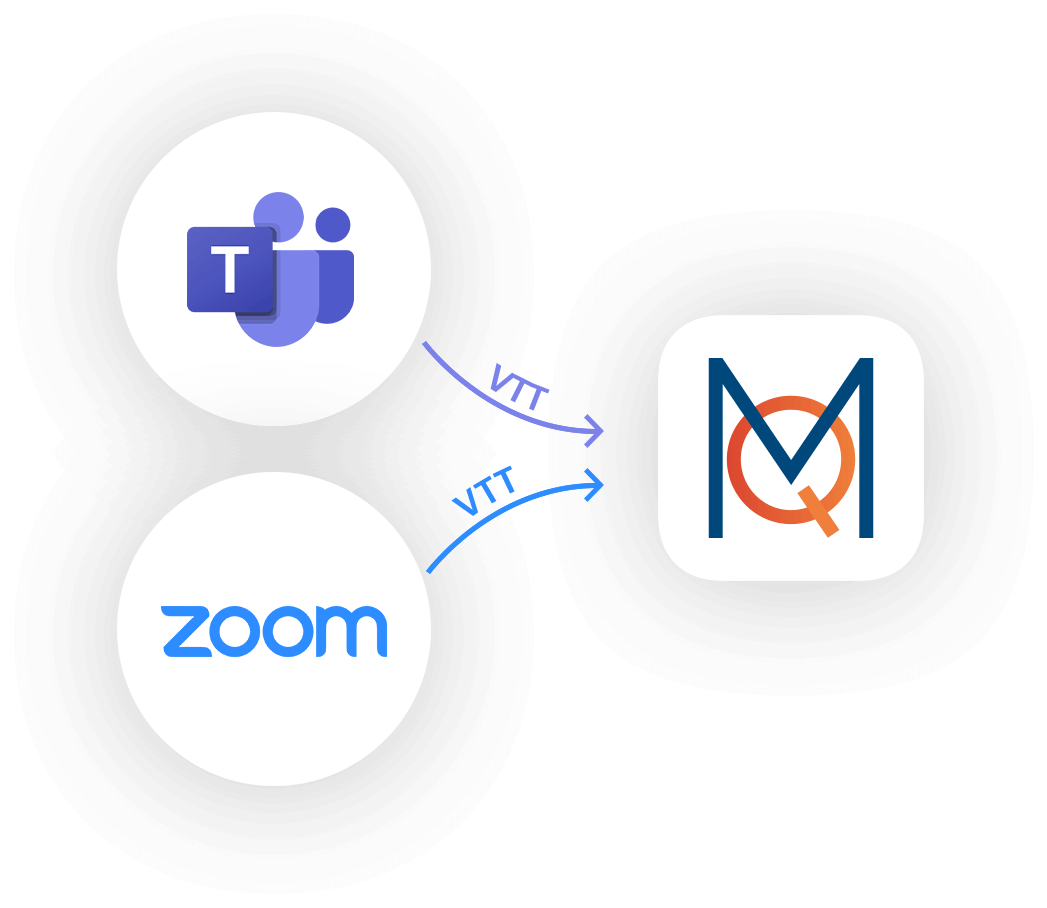
その他にも沢山の新機能や機能拡張が追加されています。
 で簡単にできるようになりました。
で簡単にできるようになりました。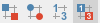 が、ウィンドウを閉じても記録されるようになりました
が、ウィンドウを閉じても記録されるようになりました

世界中の研究者に、効果的・効率的で楽しい分析ツールを! 分析をより早く、よりスマートに行うための新たな機能が多数搭載されました。待望のクラウド機能でチーム作業もより便利に!
― 全ての結果と理論を1つの場所に
QTTワークシートはコーディング後の分析段階において役立つ革新的な作業スペースです。重要な図、ノート、セグメント、分析結果などを集約して洞察をまとめ、新たな理論を構築するのに最適です。
重要なトピックごとにワークシートを作成し、コード、問い、メモ、図、コンセプトマップ、サマリー表などを収集します。
トピックや研究の問いごとに結果を整理し、結論や洞察を追加します。
作成した図やコンセプトマップをQTTワークシートに送信し、トピックや研究の問いごとに分析結果を保存します。
ひとつの研究の問いに対して収集した洞察をまとめたレポートとしてエクスポートします。
― 調査データを深く調べる
自由形式の質問に対する回答の分析においてMAXQDAは威力を発揮します。新たなレスポンスワークスペースは調査データを分析するための強力なツールです。
単語やフレーズなどの文字列の検索と、検索結果の自動コーディングが可能です。
辞書カテゴリを使用した自動コーディングが可能です(MAXQDA PlusおよびAnalytics Proの機能)。
※MAXQDA24から「MAXQDA」と「MAXQDA Analytics Pro」の2つのエディションに変更されました。詳しくはエディションの機能比較ページをご確認ください。
Statsモジュールと連携し、コーディング後にコード頻度を統計的に分析できます(MAXQDA Analytics Proの機能)。
その他にも沢山の新機能や機能拡張が追加されています。